华为gs平板电脑的性能如何?用户评价怎么样?
2
2025-05-02
在数字化时代,平板电脑成为了日常工作和生活中的得力助手。从商务演示到远程教学,将屏幕内容传输到平板电脑的需求日益增加。本文将详细探讨如何实现屏幕内容到平板电脑的高效传输,并为您提供多种方法。
在开始之前,我们需要了解两种基本的屏幕传输方法:有线传输和无线传输。
有线传输:稳定但限制较多
有线传输通常意味着使用USB、HDMI或VGA等线缆将电脑与平板电脑连接。这种方法的优点是传输稳定,几乎不受环境影响。然而,有线方式也存在一些限制,如设备间距离受限,且携带线缆可能不那么方便。
无线传输:灵活但可能不稳定
无线传输摆脱了线缆的束缚,只要平板和电脑处于同一网络环境,就可以通过软件实现屏幕的传输。无线方法包括AirPlay、Miracast、Chromecast等,具有很高的灵活性,但受信号强度、网络状况等因素影响,有时可能会出现传输延迟或不稳定的状况。

方法一:使用第三方软件
1.ApowerMirror
ApowerMirror是一款流行的屏幕镜像工具,它支持Android和iOS平板电脑。操作步骤如下:
在平板电脑和电脑上都安装ApowerMirror应用。
将平板和电脑连接到同一WiFi网络。
打开平板上的ApowerMirror,选择电脑端的设备进行连接。
2.AirServer
AirServer可以将iOS设备或Mac电脑的屏幕镜像到支持AirPlay的平板电脑上。使用方法如下:
确保平板电脑和电脑都支持AirPlay并且连接到同一网络。
在平板上安装AirServer接收器应用。
电脑端启用AirPlay镜像功能,并选择平板电脑作为目标设备。
方法二:操作系统的内置功能
1.Windows10的“投屏”功能
Windows10内置了“连接到无线显示器”的功能,可以将屏幕内容传输到支持Miracast的平板电脑:
确保平板电脑支持Miracast,并处于可接收信号的状态。
在电脑上打开“设置”>“系统”>“显示”,点击“连接到无线显示器”搜索可用设备并连接。
2.macOS的“隔空播放”
macOS用户可以使用“隔空播放”功能将屏幕内容传输到AirPlay支持的平板:
在平板电脑上启用“隔空播放”接收功能。
在Mac电脑上,点击菜单栏的“屏幕镜像”图标,选择平板电脑作为镜像目标。
方法三:硬件设备辅助
1.GoogleChromecast
GoogleChromecast可以将电脑屏幕内容传输到支持Chromecast的平板电脑:
将Chromecast设备连接到平板电脑所连接的电视或显示器上。
使用电脑访问Chromecast的设置界面,并通过浏览器进行屏幕传输。
2.HDMI适配器
对于平板电脑有HDMI输入端口的情况,可以使用HDMI适配器:
将HDMI线连接到电脑和适配器。
确保平板电脑设置正确接收HDMI输入源。

1.无线传输会不会导致画质下降?
无线传输的画质主要取决于信号质量和网络带宽。通常情况下,如果使用的是高速无线网络且信号良好,则画质下降不明显。但在极端情况下,如信号干扰严重,画质可能会受到影响。
2.如何保证传输过程的稳定性?
确保设备间无信号干扰,同时尽量避免无线信号强度弱的地方。关闭其他无线设备或使用5GHz频段的WiFi网络可以提高传输稳定性。
3.传输到平板电脑的内容可以交互操作吗?
这取决于所使用的传输软件或硬件。使用ApowerMirror或AirServer等软件时,通常可以实现交互操作。而单纯作为接收端显示其他设备内容时,则不具备交互功能。
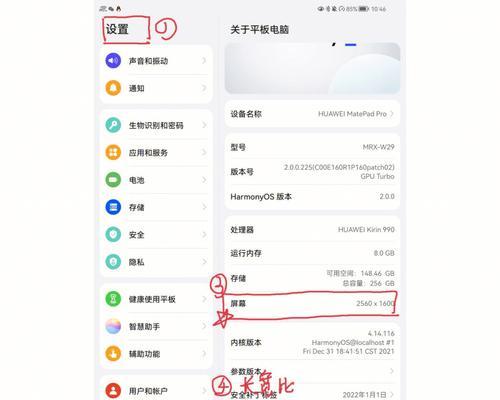
将屏幕内容传输到平板电脑是现代工作和生活中的一项实用技能。无论是选择第三方软件、利用操作系统的内置功能,还是借助硬件设备辅助,都有多种选择可以实现这一目的。关键在于选择最适合您需求的方法,并确保传输过程的稳定性和高效性。希望本文能为您提供全面的指导,帮助您轻松实现平板电脑的屏幕内容传输。
版权声明:本文内容由互联网用户自发贡献,该文观点仅代表作者本人。本站仅提供信息存储空间服务,不拥有所有权,不承担相关法律责任。如发现本站有涉嫌抄袭侵权/违法违规的内容, 请发送邮件至 3561739510@qq.com 举报,一经查实,本站将立刻删除。